Das Einrichten und Verwalten professioneller E-Mail-Konten in Ihrem cPanel-Kontrollfeld ist jetzt sehr einfach. In dieser Anleitung erfahren Sie Schritt für Schritt, wie Sie Ihre Unternehmens-E-Mail-Konten über cPanel erstellen, konfigurieren und verwalten können.
Eine professionelle E-Mail-Adresse erhöht die Glaubwürdigkeit Ihres Unternehmens und stärkt Ihre Kommunikation mit Kunden. Mit Unternehmens-E-Mail-Konten können Sie E-Mail-Adressen mit dem Domainnamen Ihres Unternehmens @ihreunternehmen.com haben.
Erstellen Sie Konten in Minuten
Greifen Sie von überall auf Ihre E-Mails zu
Schutz mit Sicherheit und Filtern
Verwalten Sie Konten und Kontingente
Um ein E-Mail-Konto über cPanel zu erstellen, müssen Sie sich zunächst bei Ihrem cPanel-Kontrollfeld anmelden. Verwenden Sie die von Ihrem Hosting-Anbieter bereitgestellten Informationen, um auf cPanel zuzugreifen.
Öffnen Sie Ihren Webbrowser und besuchen Sie https://ihrewebsite.com/cpanel oder https://ihrewebsite.com:2083. Ihr Hosting-Anbieter hat Ihnen möglicherweise eine spezifische URL gegeben.
Geben Sie Ihren cPanel-Benutzernamen und Ihr Passwort ein. Sie sollten diese Informationen in einer E-Mail erhalten haben, als Sie das Hosting gekauft haben. Wenn Sie Ihre Anmeldedaten nicht mehr wissen, wenden Sie sich an Ihren Hosting-Anbieter.
Sobald Sie sich erfolgreich angemeldet haben, sehen Sie die Startseite des cPanel-Bedienfelds. Diese Seite enthält verschiedene Tools und Module zur Verwaltung Ihres Servers.
Tipp: Verwenden Sie immer sichere Passwörter und denken Sie daran, Ihre cPanel-Sitzung zu schließen, wenn Sie fertig sind. Aktivieren Sie wenn möglich auch die Zwei-Faktor-Authentifizierung (2FA) für erhöhte Sicherheit.
Nach der Anmeldung bei cPanel können Sie ganz einfach E-Mail-Konten erstellen und verwalten. Hier ist eine schrittweise Anleitung zur Erstellung eines E-Mail-Kontos:
Suchen Sie den Bereich "E-Mail" auf der cPanel-Startseite. Klicken Sie in diesem Bereich auf "E-Mail-Konten".
Gehen Sie zum Abschnitt "E-Mail-Konto erstellen". Hier müssen Sie einen Benutzernamen für Ihre neue E-Mail-Adresse wählen und auswählen, für welche Domain Sie sie erstellen möchten.

Geben Sie den Benutzernamen (den Teil vor dem @-Symbol) und ein sicheres Passwort ein. cPanel bewertet automatisch das Sicherheitsniveau Ihres Passworts.
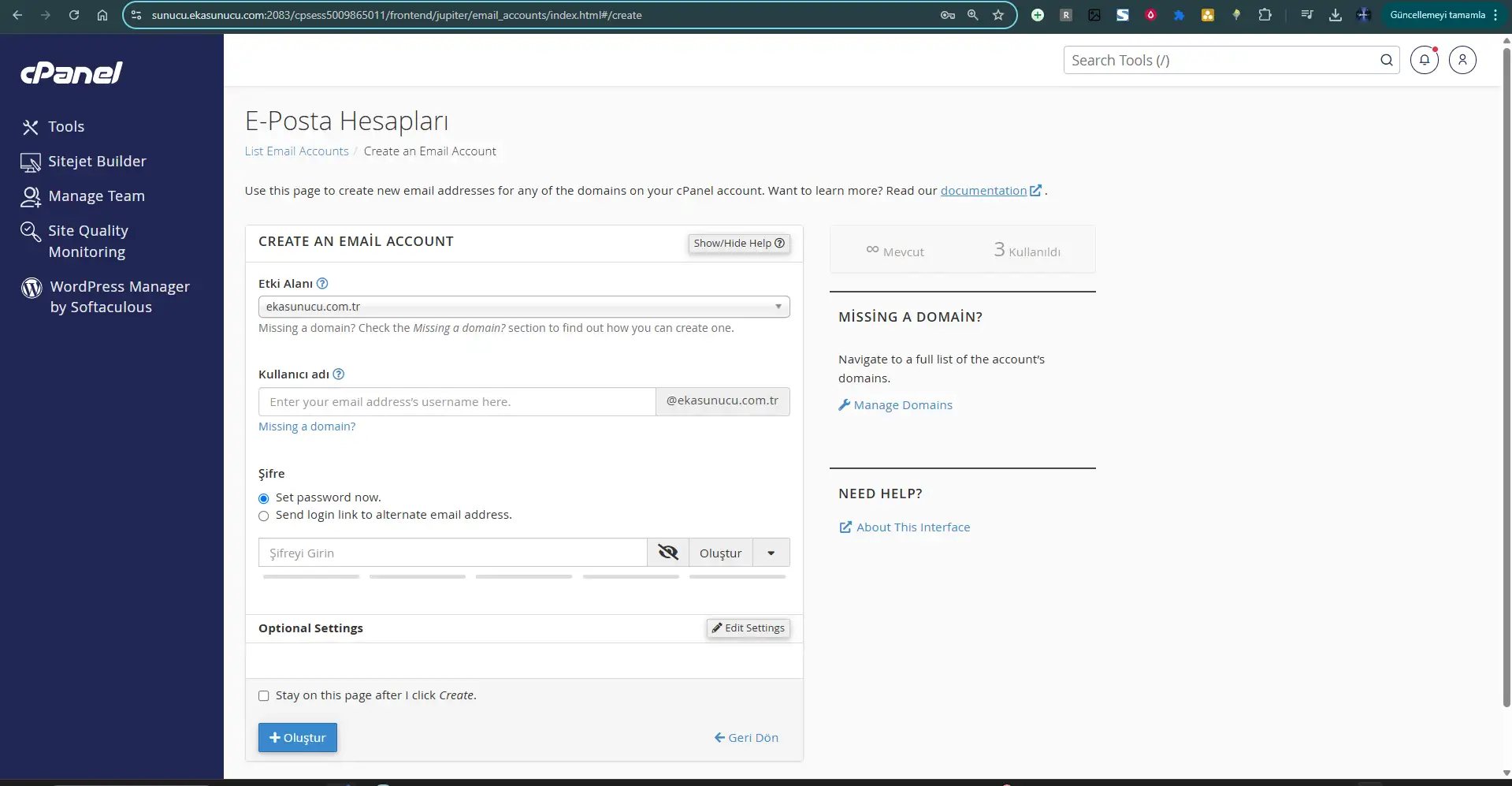
Legen Sie ein Speicherkontingent für Ihr E-Mail-Konto fest. Sie können die Option "Unbegrenzt" für unbegrenzten Speicherplatz markieren oder einen bestimmten MB/GB-Wert zuweisen.
Klicken Sie auf die Schaltfläche "Erstellen", um Ihr neues E-Mail-Konto zu erstellen. Nach Abschluss werden Sie zur Kontoliste weitergeleitet.
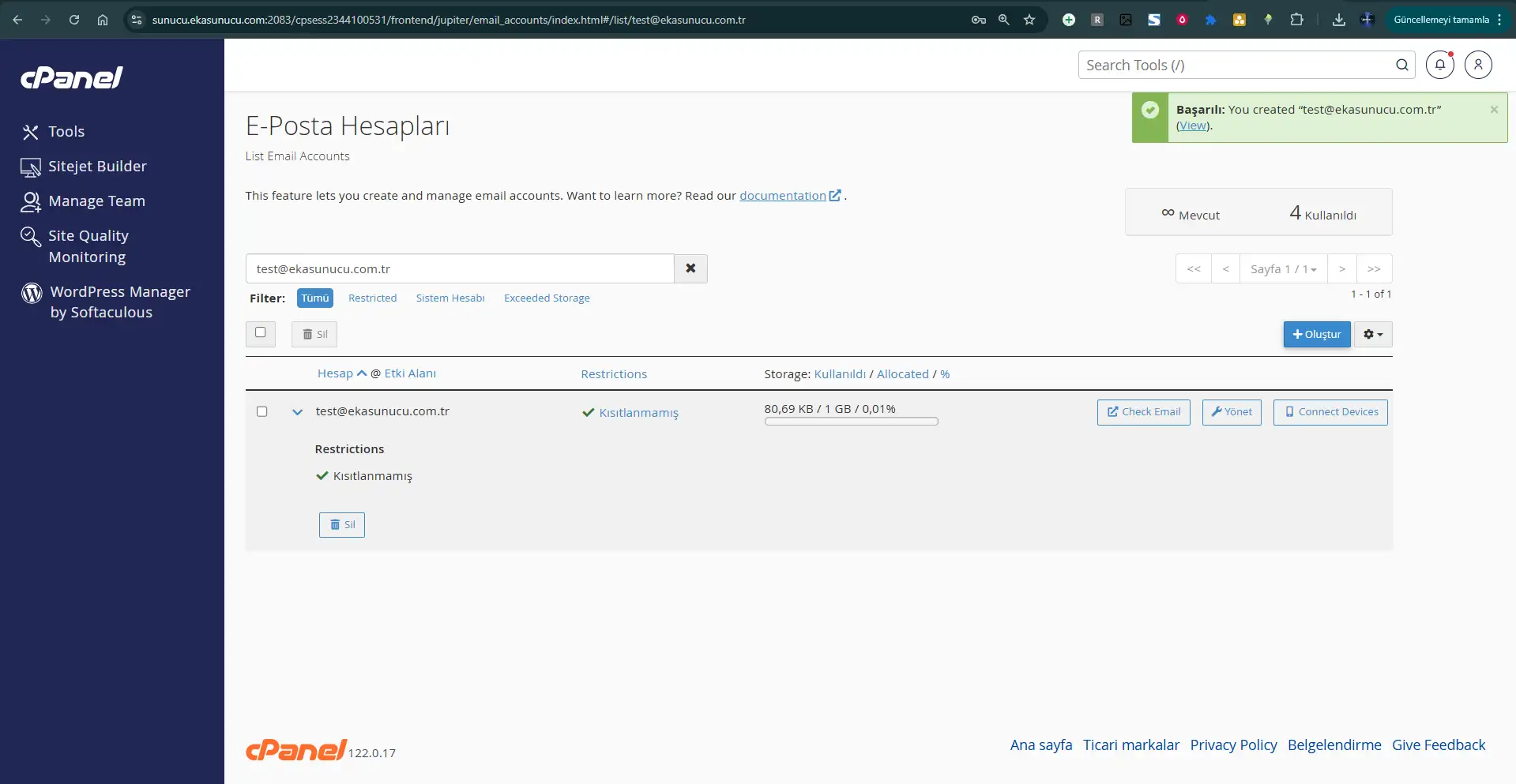
Herzlichen Glückwunsch! Ihr E-Mail-Konto wurde erfolgreich erstellt. Sie können dieses Konto jetzt verwalten, über die Webmail-Oberfläche auf Ihre E-Mails zugreifen oder es auf Ihrem Mobilgerät einrichten. Das erstellte E-Mail-Adressformat ist: [email protected]
Das erfolgreich erstellte Konto erscheint in der Liste der E-Mail-Konten und bietet verschiedene Verwaltungsoptionen:
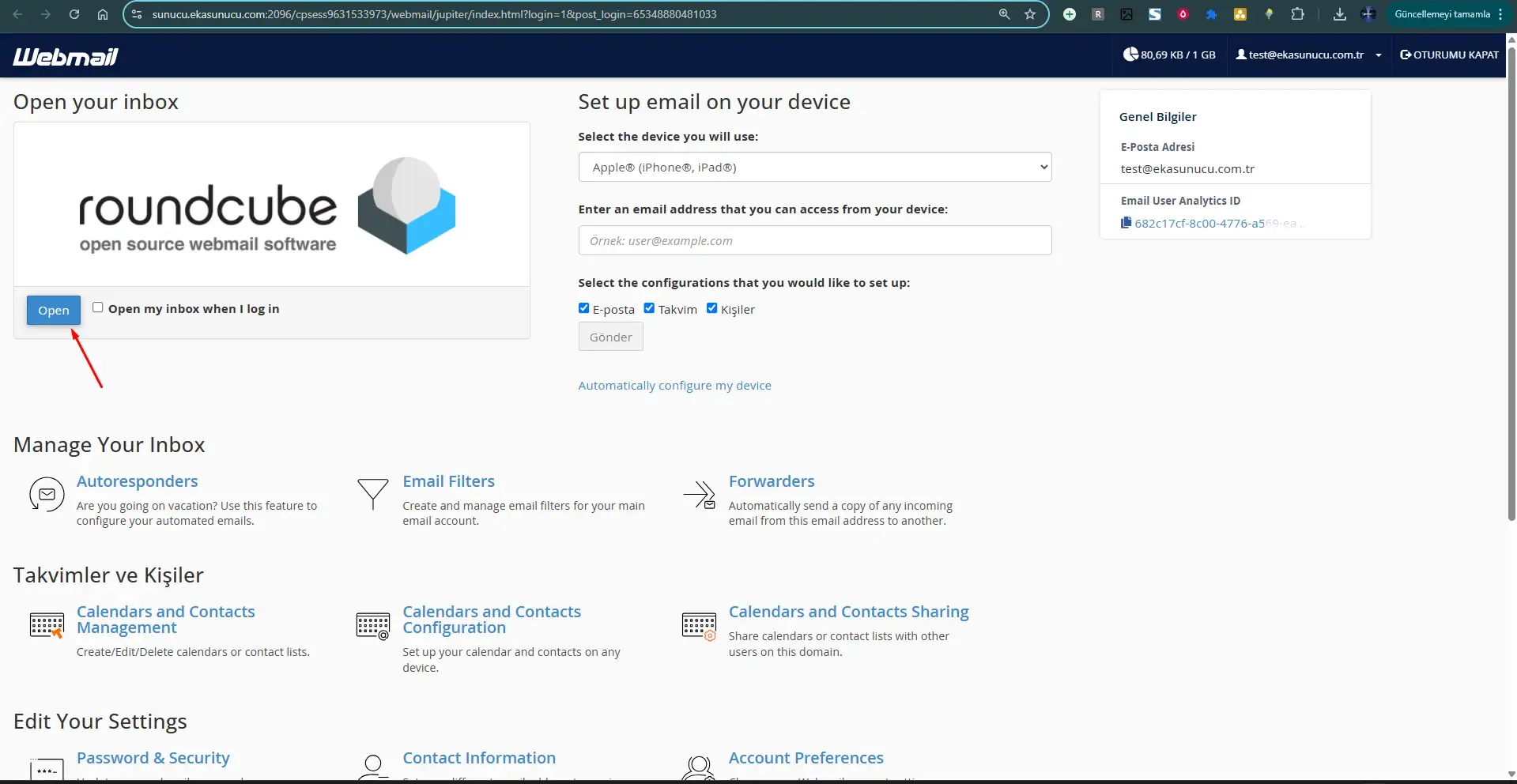
Wie können Sie über Ihren Browser auf Ihr E-Mail-Konto zugreifen?
Die Webmail-Oberfläche ermöglicht es Ihnen, direkt über Ihren Browser auf Ihr E-Mail-Konto zuzugreifen, ohne einen E-Mail-Client (Outlook, Thunderbird usw.) zu installieren. Sie können einfach auf die E-Mail-Adressen zugreifen, die Sie in cPanel über Webmail erstellen.
Es gibt zwei Möglichkeiten, auf Webmail zuzugreifen:
https://ihrewebsite.com/webmail oder verwenden Sie die Adresse https://webmail.ihrewebsite.com.cPanel bietet typischerweise mehrere Webmail-Clients wie Roundcube, Horde und SquirrelMail an. Wir empfehlen Roundcube aufgrund seiner intuitiven Benutzeroberfläche. Nachdem Sie Ihren bevorzugten Webmail-Client ausgewählt haben, melden Sie sich mit Ihrer E-Mail-Adresse und Ihrem Passwort an.
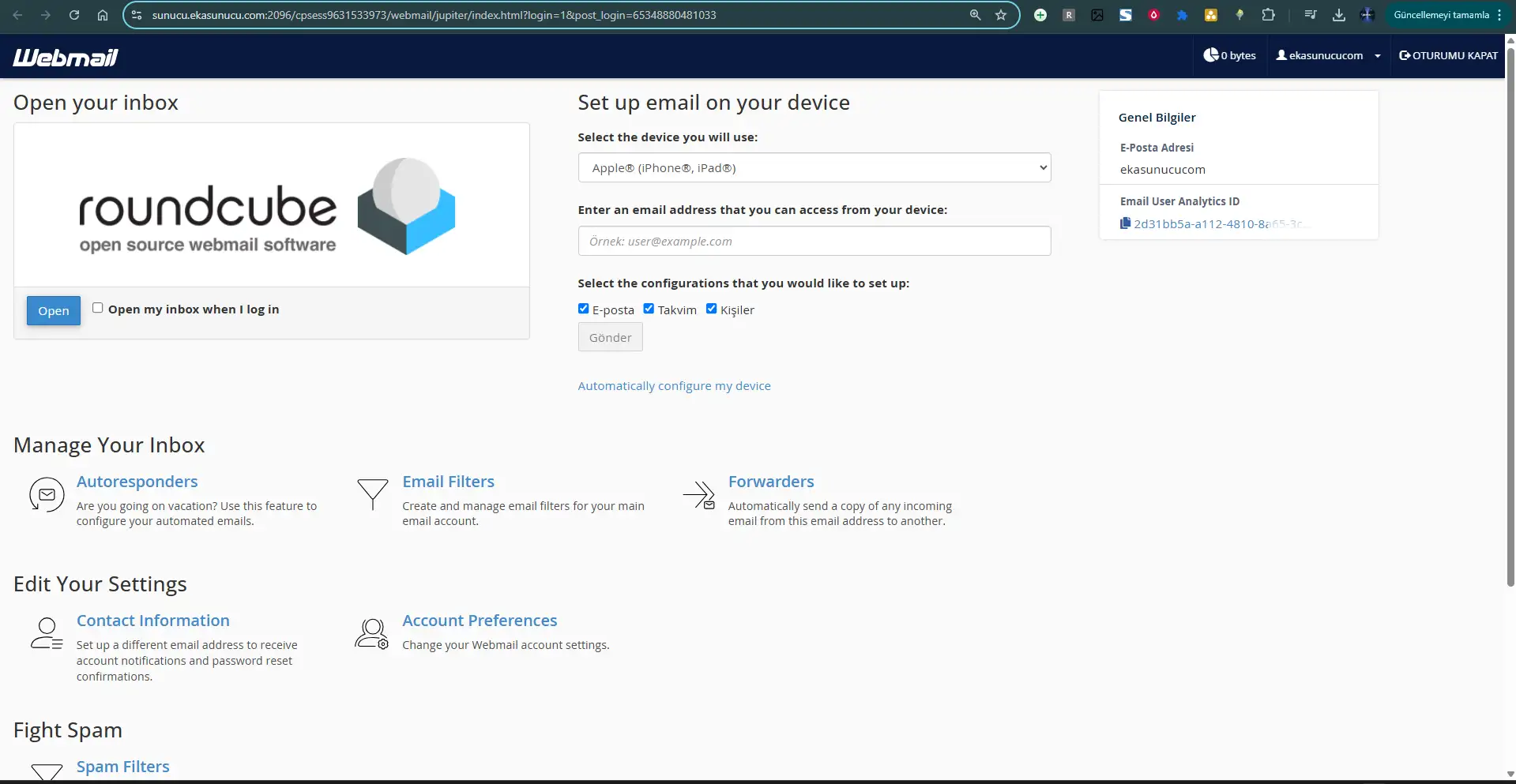
Nach der Anmeldung können Sie E-Mails anzeigen, beantworten, neue E-Mails senden und Dateien anhängen. Sie können auch Ihre Kontaktliste verwalten und Ordner erstellen.
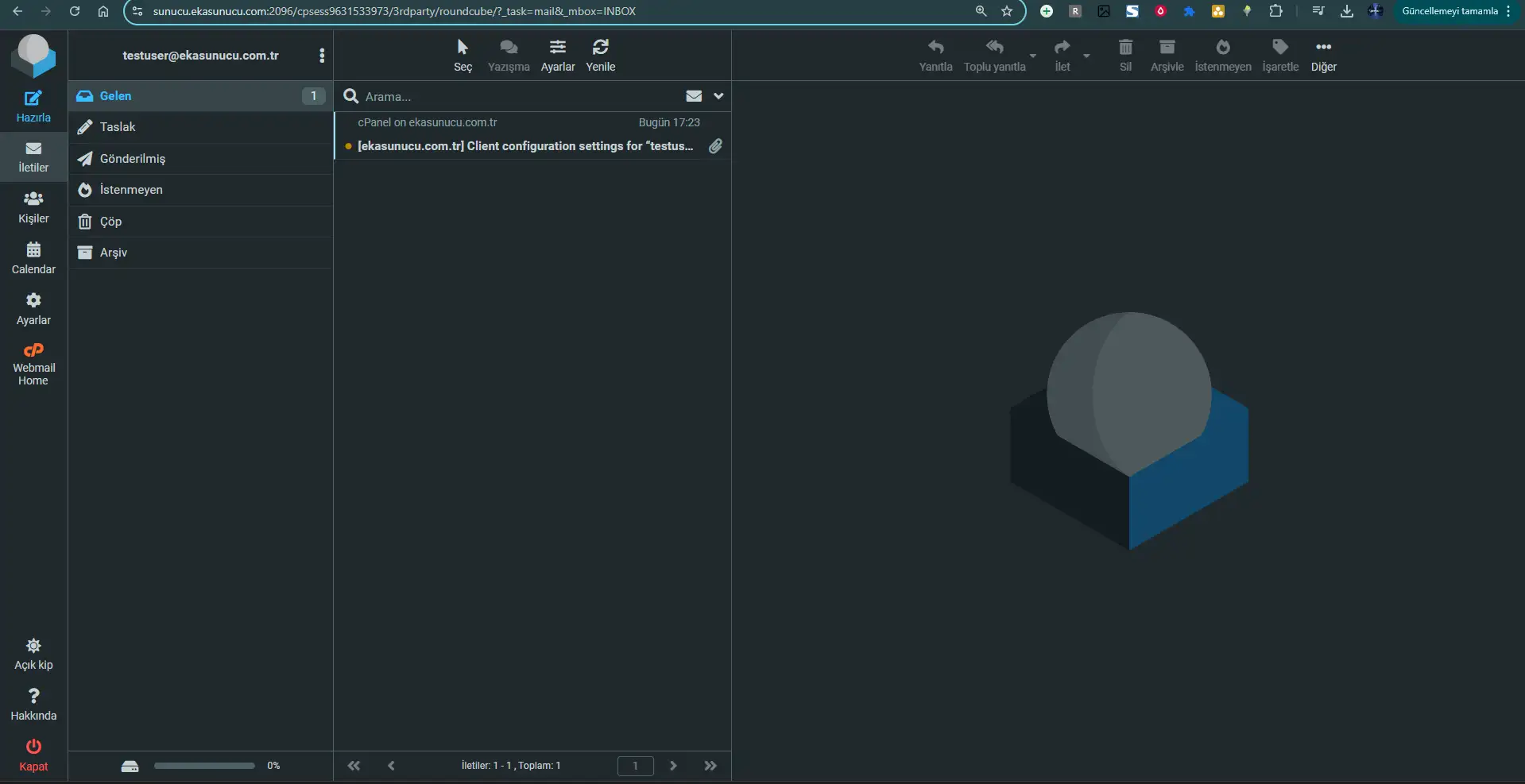
İpucu: Tipp: Es kann praktischer sein, Ihr Konto auf Geräten, die Sie häufig verwenden, über IMAP- oder POP3-Protokolle zu E-Mail-Clients hinzuzufügen. Webmail ist jedoch nützlich, wenn Sie schnellen Zugriff von einem beliebigen Gerät aus benötigen.
Beispiele für das Senden und Empfangen von E-Mails
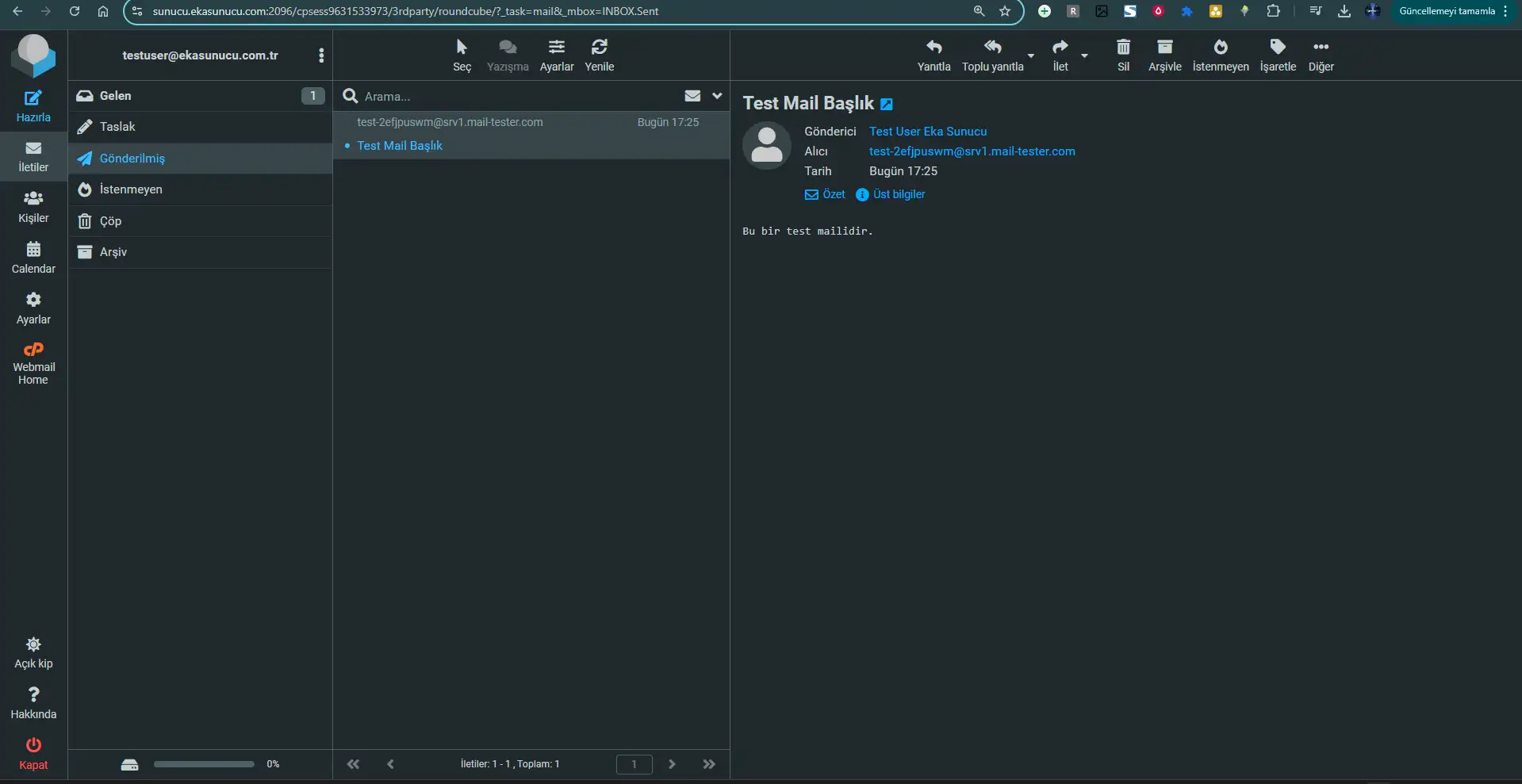
Eine professionelle E-Mail-Ansicht, die über Webmail gesendet wurde.
Anhängen und Senden von Dateien
Rich-Text-Bearbeitung
Hinzufügen einer professionellen Signatur
Verwendung des Adressbuchs
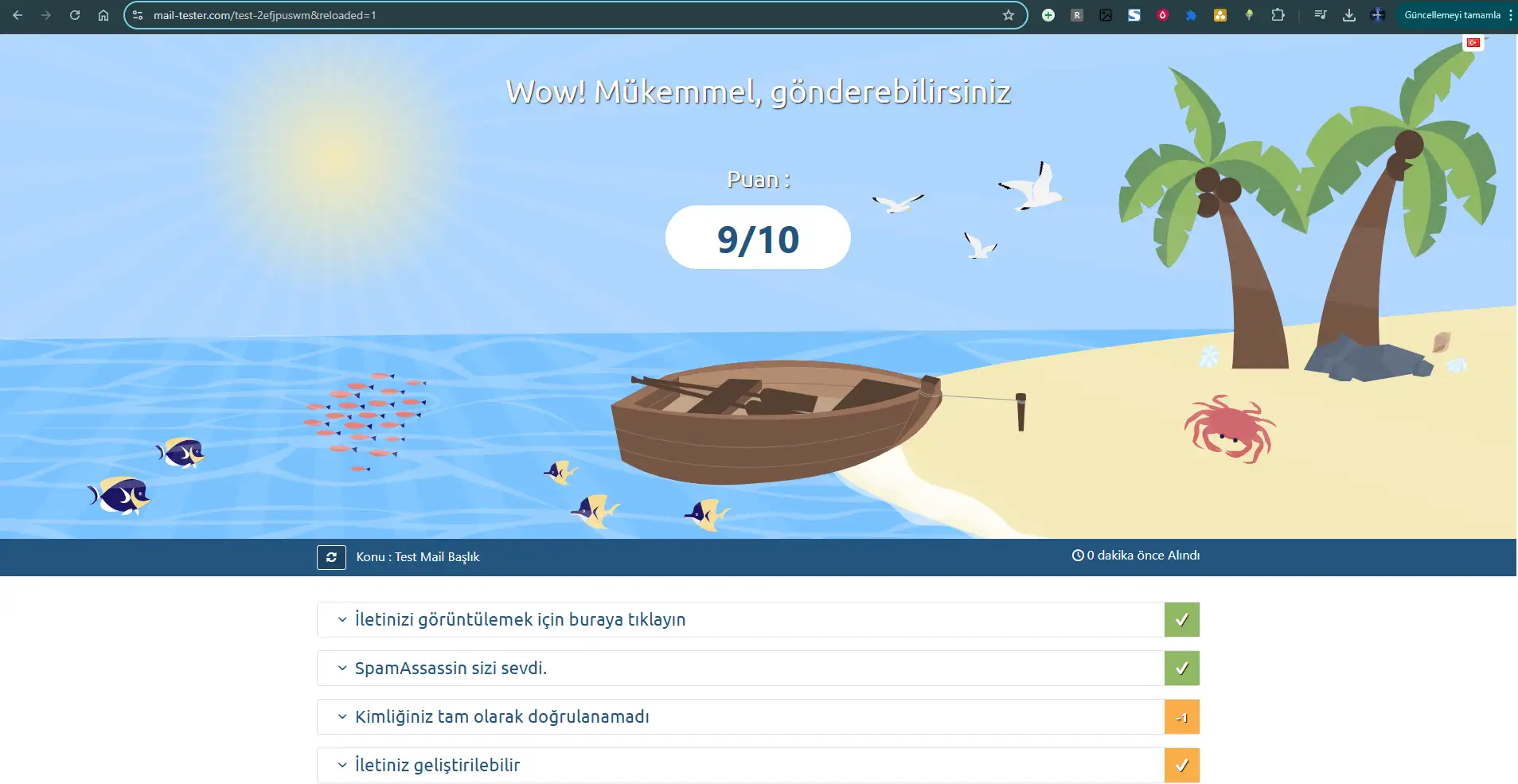
Mail Tester ile e-posta güvenilirliğinizi kontrol edebilirsiniz.
E-posta istemcisi (Outlook, Gmail, Mobil Mail Uygulamaları) için IMAP ve POP3 ayarları
IMAP (Internet Message Access Protocol), e-postalarınızı sunucuda tutarak farklı cihazlardan erişmenizi sağlar.
mail.siteniz.com993mail.siteniz.com465POP3 (Post Office Protocol), e-postaları sunucudan cihazınıza indirir. Tek bir cihazdan erişim için uygundur.
mail.siteniz.com995mail.siteniz.com465Not: Yukarıdaki ayarlar genel bir kılavuzdur. Hosting sağlayıcınız farklı sunucu adresları veya portlar kullanıyor olabilir. Doğru ayarlar için hosting sağlayıcınızın dokümantasyonunu kontrol edin veya destek ekibiyle iletişime geçin.
Adım adım görsel anlatım ile cPanel e-posta hesaplarını nasıl oluşturacağınızı öğrenin
Am häufigsten gestellte Fragen und Antworten zu E-Mail-Konten und deren Verwaltung
Gehen Sie in cPanel zum Bereich 'E-Mail' und klicken Sie auf 'Weiterleitungen'. Klicken Sie auf 'Weiterleitung hinzufügen' und wählen Sie die E-Mail-Adresse aus, von der Sie E-Mails weiterleiten möchten. Geben Sie dann die Ziel-E-Mail-Adresse ein, an die Sie E-Mails weiterleiten möchten. Auf diese Weise werden alle an Ihre Domain gesendeten E-Mails automatisch an die von Ihnen angegebene Adresse weitergeleitet.
@sirketiniz.com uzantılı profesyonel e-posta adresleri ile kurumsal kimliğinizi güçlendirin. Güvenli, spam korumalı ve kolay yönetilebilir e-posta hizmetlerimiz için hemen bizimle iletişime geçin.